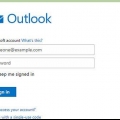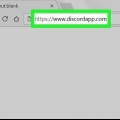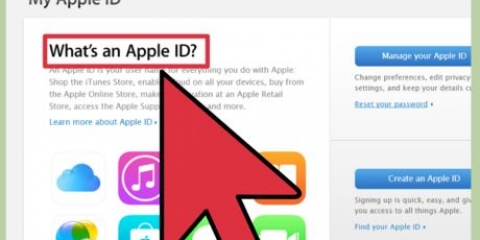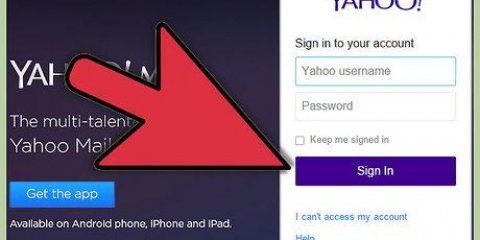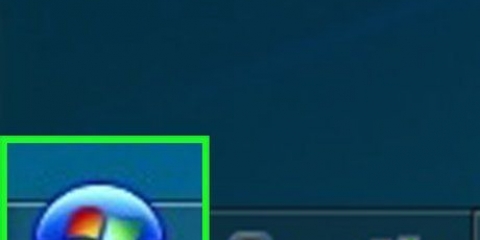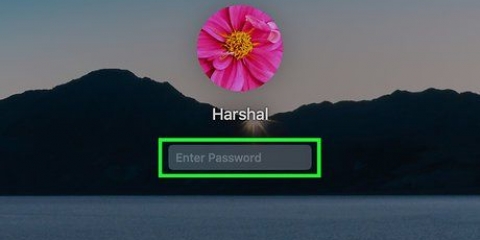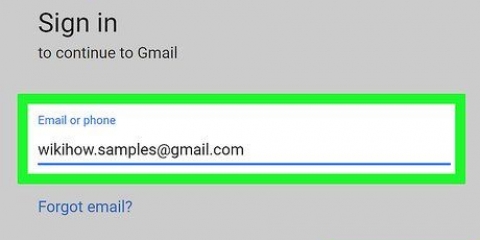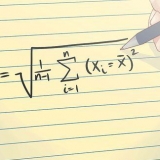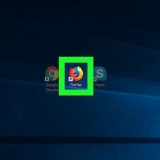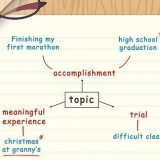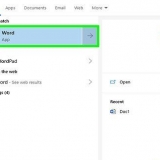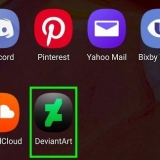No puede elegir una contraseña anterior como una nueva contraseña. Al cambiar su contraseña en una plataforma (por ejemplo. móvil) su contraseña para las otras plataformas también será cambiada. Esto puede causar errores hasta que cierre sesión y vuelva a iniciar sesión con su nueva contraseña.
Restablece tu contraseña de uber
Contenido
Este artículo le enseñará cómo restablecer su contraseña para iniciar sesión en su cuenta de Uber.
Pasos
Método 1 de 2: usar la aplicación Uber

1. Abre la aplicación Uber. Esta es una aplicación negra con un círculo blanco alrededor de un cuadrado blanco y una línea.
- Debe cerrar sesión para cambiar su contraseña si inicia sesión automáticamente.

2. Haga clic en el botón ☰. Se encuentra en la esquina superior izquierda de la pantalla.

3. Haga clic en el botón Configuración. Este es el último elemento del menú.

4. Desplácese hacia abajo y haga clic en el botón Cerrar sesión. Esto se encuentra en la parte inferior del menú.
Esto lo llevará a la página de inicio de sesión de la aplicación.

5. Ingrese su número telefónico. Introduce el número de teléfono asociado a tu cuenta de Uber.

6. Haga clic en el botón →. Se encuentra en el centro derecho de la pantalla.

7. Haga clic en el botón Olvidé mi contraseña. Esto se encuentra debajo de la línea con `Ingrese su contraseña`.

8. ingrese su dirección de correo electrónico. Ingrese la dirección de correo electrónico asociada con su cuenta de Uber.

9. Haga clic en el botón →. Se encuentra en el centro derecho de la pantalla. Uber enviará un correo electrónico con un enlace de restablecimiento a la dirección de correo electrónico que ingresó.

10. Haga clic en el botón Aceptar. Haz esto una vez para confirmar que has recibido el correo electrónico de Uber.
Haga clic en `Reenviar` si no ha recibido un correo electrónico.

11. Abre tu aplicación de correo electrónico. Use la aplicación que recibe los correos electrónicos de su cuenta de Uber.

12. Abre el mensaje de Uber. Por lo general, dice "Enlace de restablecimiento de contraseña de Uber" en el asunto. Si no ve este correo electrónico en su bandeja de entrada, busque en su carpeta "Correo no deseado" o "Basura". Los usuarios de Gmail también pueden encontrarlo en la carpeta `Actualizaciones`.

13. Haga clic en el botón Restablecer su contraseña. esta en medio de la publicacion. Esto lo redirigirá a una página de reinicio que abrirá la aplicación Uber.
Es posible que deba permitir que el navegador de su teléfono acceda a Uber antes de que se abra la aplicación.

14. Introduce la nueva contraseña. Debe tener al menos cinco caracteres.

15. Haga clic en el botón →. Si su contraseña es válida, esto lo iniciará en su cuenta. Ahora use la contraseña que acaba de crear para iniciar sesión en la aplicación.
Método 2 de 2: usar el sitio web de Uber

1. Abre elSitio web de Uber/Sitio web de Uber.

2. Haga clic en el botón ☰. Está en la esquina superior izquierda de la ventana.

3. Haga clic en el botón Registrarse. Se encuentra en la esquina superior derecha del menú.

4. Haga clic en el botón Registrarse del conductor. Está en el lado derecho de la página.

5. Haga clic en el botón Olvidé mi contraseña. Esto se encuentra debajo del botón `Registrarse`.

6. ingrese su dirección de correo electrónico. Ingresa la dirección de correo electrónico que usaste para registrarte en Uber.

7. Haga clic en el botón Siguiente. Esto enviará un enlace para restablecer su contraseña a la dirección de correo electrónico asociada con su cuenta de Uber.

8. Abre tu aplicación de correo electrónico. Verifique la dirección de correo electrónico asociada con su cuenta de Uber.

9. Haga clic en el correo electrónico `Enlace de restablecimiento de contraseña de Uber`. Si no encuentra este correo electrónico en su bandeja de entrada, busque en su carpeta "Correo no deseado" o "Basura"; Los usuarios de Gmail también pueden consultar la carpeta `Actualizaciones`.

10. Haga clic en el botón Restablecer contraseña. Esto lo llevará a un formulario para restablecer su contraseña.

11. Introduzca una nueva contraseña. Ingrese y confirme una nueva contraseña de al menos cinco caracteres.

12. Haga clic en el botón Siguiente. Se encuentra debajo del campo de entrada de contraseña.

13. Haga clic en el botón Iniciar sesión como conductor.

14. Introduzca su dirección de correo electrónico y contraseña. Escríbalos en los campos apropiados.

15. Marque la casilla junto a "No soy un robot".

dieciséis. Haga clic en el botón Registrarse. Ahora ha iniciado sesión en su cuenta con su nueva contraseña.
Consejos
Advertencias
- Asegúrese de estar en una red segura cuando cambie su contraseña o ingrese la información de la tarjeta de crédito o la configuración de ubicación.
Artículos sobre el tema. "Restablece tu contraseña de uber"
Оцените, пожалуйста статью
Similar
Popular